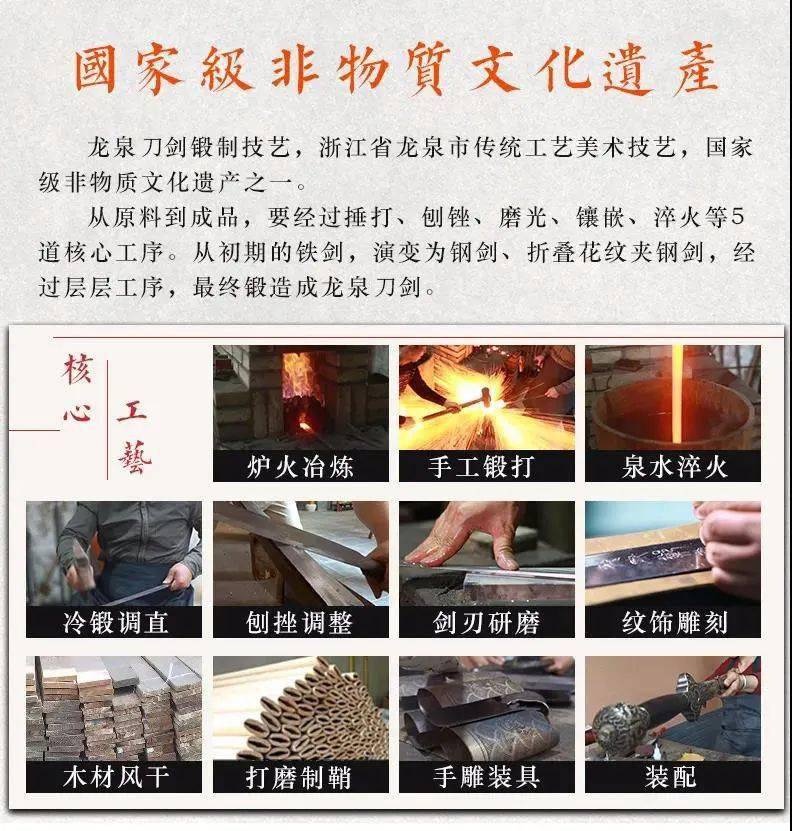
【飞桨黑客松】AIGC - 剑 - 铁匠铺计划
【PaddlePaddle Hackathon 第四期】No.105:基于PaddleNLP PPDiffusers 剑 - 易八鸽铁匠铺
★★★ 本文源自AlStudio社区精品项目,【点击此处】查看更多精品内容 >>>
【队名】:易八鸽铁匠铺
【模型简介】:剑,出自易八鸽铁匠铺。
【模型链接】:https://huggingface.co/zhl1bug/sword_1bug
【AI Studio 项目】:https://aistudio.baidu.com/aistudio/projectdetail/5906465
【AI Studio 应用中心】:https://aistudio.baidu.com/aistudio/projectdetail/5906465
前言
易八鸽铁匠铺计划发布冷兵器刀、枪、剑、镗、棍、叉、耙、鞭、锏、锤、斧、钩、镰、扒、拐、弓箭、藤牌的模型
当前项目以剑为主
单拿剑来说,可以做的细节就很多很多(下3图来自互联网,如有侵权,请联系作者)



一、创意简介&效果展示
效果展示需注明prompt - 图片。
prompt: sword_1bug

二、完整的训练代码
1.1安装依赖
!pip uninstall paddlenlp -y
!pip uninstall ppdiffusers -y
# 请运行这里安装所需要的依赖环境!!
!pip install "paddlenlp>=2.5.2" "ppdiffusers>=0.11.1" safetensors --user
1.2 Hugging Face Space 登录
# 不需要上传模型可以忽略此操作
!git config --global credential.helper store
from huggingface_hub import login
login()
2. 如何训练模型,并上传到HF
2.1 上传图片
- 首先,我们需要将所需训练的图片上传到aistudio上的文件夹, 我们可以通过👉拖拽上传 的方式,将我们所需的图片上传至指定的文件夹。
- 在这里,我们已经在👉sword文件夹准备好了如下所示的10张图片。
轩辕、湛泸、赤霄、太阿、干将、莫邪、鱼肠、纯钧、承影、巨阙 【十大名剑】(龙泉暂无图片,替换了巨阙)

2.2 训练参数调整
在训练过程中,我们可以尝试修改训练的默认参数,下面将从三个方面介绍部分参数。
👉主要修改的参数:
- pretrained_model_name_or_path :想要训练的模型名称或者本地路径的模型,例如:
"runwayml/stable-diffusion-v1-5",更多模型可参考 PaddleNLP 文档。- instance_data_dir:训练图片所在的文件夹目录,我们可以将图片上传至aistudio项目。
- instance_prompt:训练所使用的
Prompt文本。- resolution:训练时图像的分辨率,建议为
512。- output_dir:训练过程中,模型保存的目录。
- checkpointing_steps:每隔多少步保存模型,默认为
100步。- learning_rate:训练使用的学习率,当我使用
LoRA训练模型的时候,我们需要使用更大的学习率,因此我们这里使用1e-4而不是2e-6。- max_train_steps:最大训练的步数,默认为
500步。
👉可选修改的参数:
- train_batch_size:训练时候使用的
batch_size,当我们的GPU显存比较大的时候可以加大这个值,默认值为4。- gradient_accumulation_steps:梯度累积的步数,当我们GPU显存比较小的时候还想模拟大的训练批次,我们可以适当增加梯度累积的步数,默认值为
1。- seed:随机种子,设置后可以复现训练结果。
- lora_rank:
LoRA层的rank值,默认值为4,最终我们会得到 3.5MB 的模型,我们可以适当修改这个值,如:32、64、128、256等。- lr_scheduler:学习率衰减策略,可以是
"linear", "constant", "cosine"等。- lr_warmup_steps:学习率衰减前,
warmup到最大学习率所需要的步数。
👉训练过程中评估使用的参数:
- num_validation_images:训练的过程中,我们希望返回多少张图片,默认值为
4张图片。- validation_prompt:训练的过程中我们会评估训练的怎么样,因此我们需要设置评估使用的
prompt文本。- validation_steps:每隔多少个
steps评估模型,我们可以查看训练的进度条,知道当前到了第几个steps。
🔥Tips:
训练过程中会每隔 validation_steps 将生成的图片保存到 {你指定的输出路径}/validation_images/{步数}.jpg
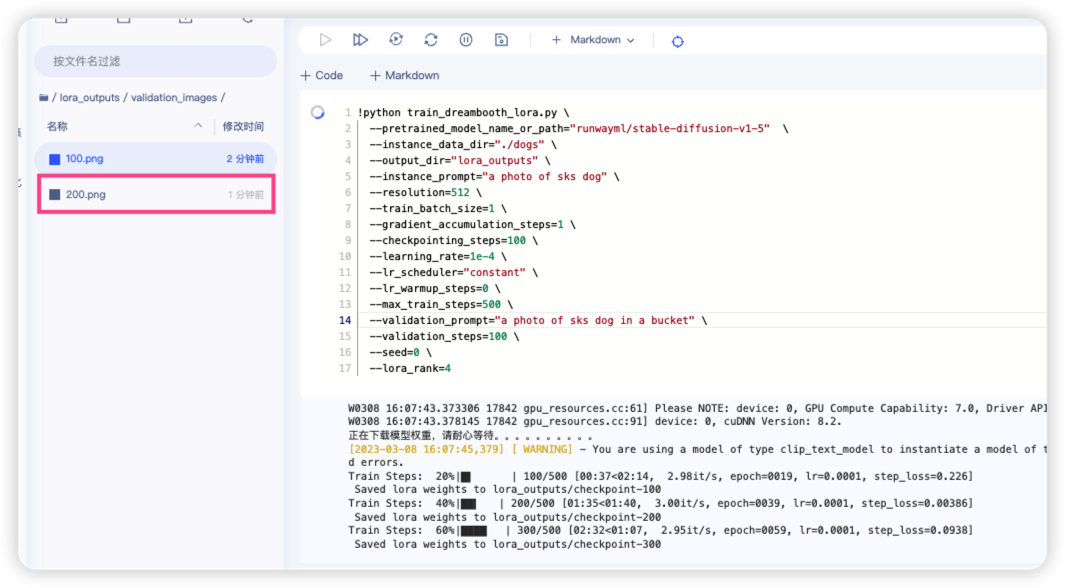
👉权重上传的参数:
- push_to_hub: 是否将模型上传到
huggingface hub,默认值为False。- hub_token: 上传到
huggingface hub所需要使用的token,如果我们已经登录了,那么我们就无需填写。- hub_model_id: 上传到
huggingface hub的模型库名称, 如果为None的话表示我们将使用output_dir的名称作为模型库名称。
在下面的例子中,由于我们前面已经登录了,因此我们可以开启 push_to_hub 按钮,将最终训练好的模型同步上传到 huggingface.co
当我们开启push_to_hub后,等待程序运行完毕后会自动将权重上传到这个路径 https://huggingface.co/{你的用户名}/{你指定的输出路径} ,例如: https://huggingface.co/junnyu/lora_outputs
%cd /home/aistudio
# 建议使用32G显存,16G容易报错,提示显存不够
!python train_dreambooth_lora.py \
--pretrained_model_name_or_path="stabilityai/stable-diffusion-2-1" \
--instance_data_dir="./sword" \
--output_dir="sword_out" \
--instance_prompt="sword_1bug" \
--resolution=512 \
--train_batch_size=1 \
--gradient_accumulation_steps=1 \
--checkpointing_steps=100 \
--learning_rate=1e-4 \
--lr_scheduler="constant" \
--lr_warmup_steps=0 \
--max_train_steps=1000 \
--seed=0 \
--lora_rank=4 \
--push_to_hub=False \
--validation_prompt="sword_1bug,sword,simple background,upward" \
--validation_steps=100 \
--num_validation_images=2
2.4 挑选满意的权重上传至Huggingface
参数解释:
- upload_dir:我们需要上传的文件夹目录。
- repo_name:我们需要上传的repo名称,最终我们会上传到 https://huggingface.co/{你的用户名}/{你指定的repo名称}, 例如: https://huggingface.co/junnyu/lora_sks_dogs.
- pretrained_model_name_or_path:训练该模型所使用的基础模型。
- prompt:搭配该权重需要使用的Prompt文本。
from utils import upload_lora_folder
# 使用前请确保已经登录了huggingface hub!
upload_dir = "sword_out" # 我们需要上传的文件夹目录
repo_name = "sword_1bug" # 我们需要上传的repo名称
pretrained_model_name_or_path = "stabilityai/stable-diffusion-2-1" # 训练该模型所使用的基础模型
prompt = "sword_1bug" # 搭配该权重需要使用的Prompt文本
upload_lora_folder(
upload_dir=upload_dir,
repo_name=repo_name,
pretrained_model_name_or_path=pretrained_model_name_or_path,
prompt=prompt,
)
3.1 预测
from ppdiffusers import StableDiffusionPipeline
import paddle
model_path = "sword_out"
pipe = StableDiffusionPipeline.from_pretrained("stabilityai/stable-diffusion-2-1", paddle_dtype=paddle.float32)
# 注意:如果我们想从 HF Hub 加载权重,那么我们需要设置 from_hf_hub=True
pipe.unet.load_attn_procs(model_path, from_hf_hub=False)
prompt = "sword_1bug,sword,simple background,upward"
image = pipe(prompt, num_inference_steps=30, guidance_scale=7.5).images[0]
image.save("sword.png")
3.2 结果展示
from PIL import Image
import matplotlib.pyplot as plt
img1 = Image.open('/home/aistudio/sword.png')
plt.imshow(img1)
plt.show()
3.3 训练结果展示
600

700

800

900

1000

4.0 总结与未来展望
- 1.生成不够稳定,将持续训练模型。
- 2.纹路,花纹的可选择性,将在未来增加关键词
- 3.风格也将考虑进去,比如描述符合场景的词,生成那个类型风格的剑
- 4.是个好的开始,将会有越来越多的冷兵器加入【易八鸽铁匠铺】系列,大家可以多多关注。
此文章为搬运
原项目链接
更多推荐
 已为社区贡献1438条内容
已为社区贡献1438条内容



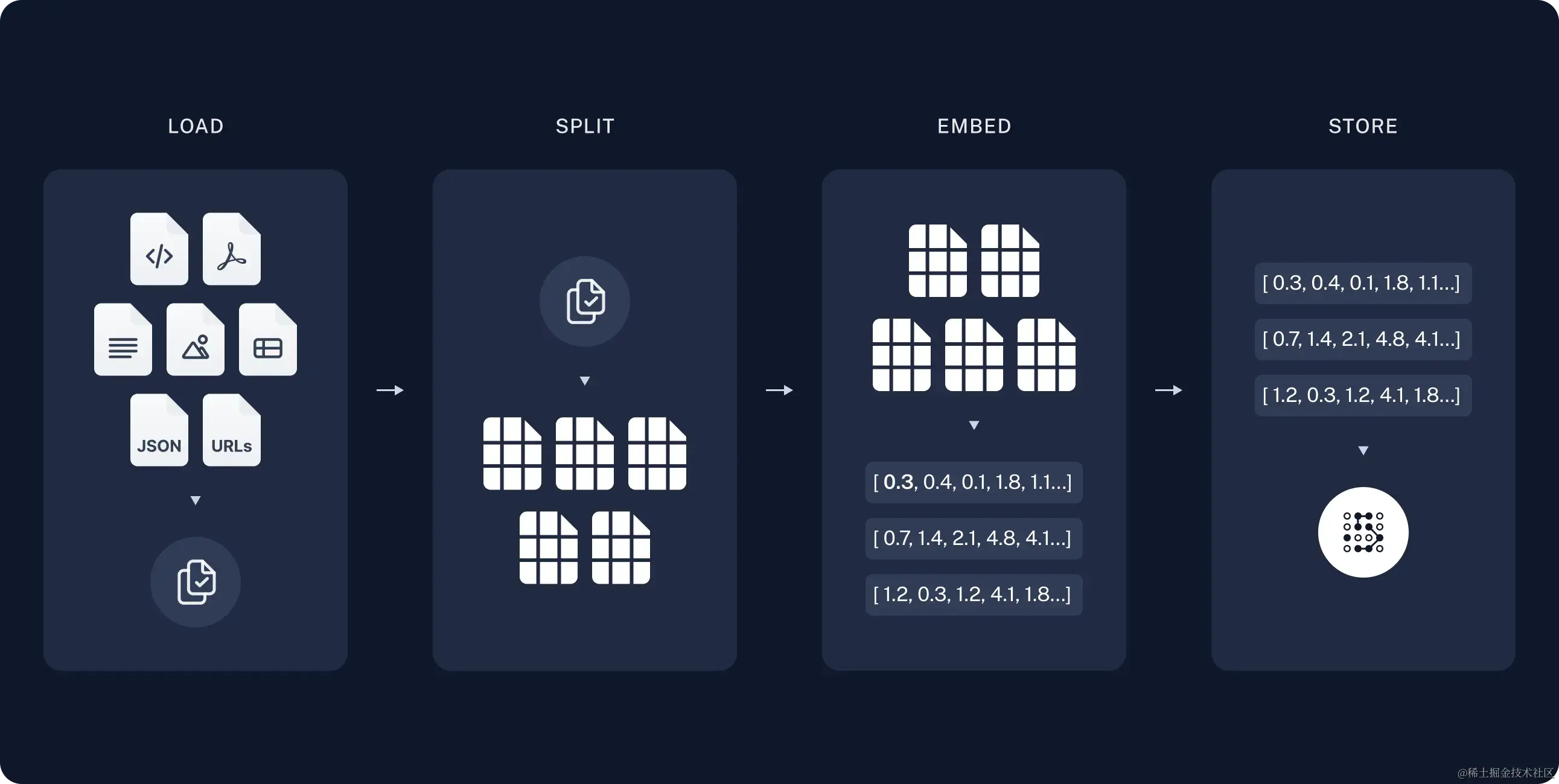






所有评论(0)